文件选择打印后打印命令消失无法正常打印的解决方法
编辑:chenbx123 来源:U大侠 时间:2018-12-14
选择打印后却无法正常打印怎么办?打印机选择打印后,打印命令消失不能正常打印文件该如何解决?请看下文具体介绍。
解决方法:
1、打开【我的计算机】-【C盘】中的【Windows】文件夹;

2、打开【ServiceProfiles】文件夹;
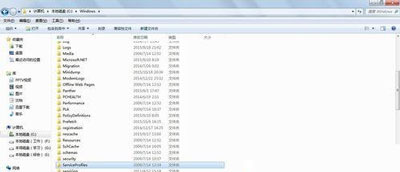
3、打开【LocalService】文件夹;
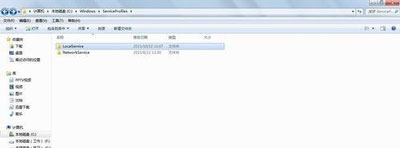
4、打开【工具】-【文件夹选项】-【查看】-点选【显示隐藏文件 、文件夹和驱动器】;若是文件夹上找不到【工具】菜单可在【组织】-【布局】-勾选【菜单】;
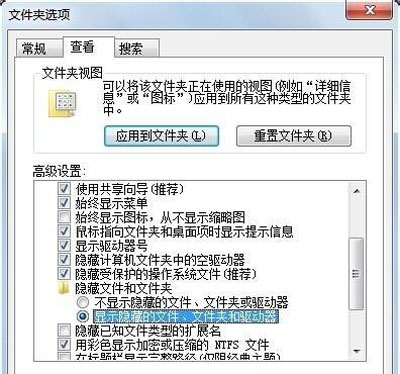
5、打开【AppData】文件夹;

6、打开【Local】文件夹;

7、右击鼠标-【新建】-【文件夹】-命名文件夹为【Temp】;
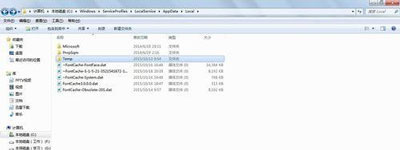
8、大功告成,打印命令不会再消失了;
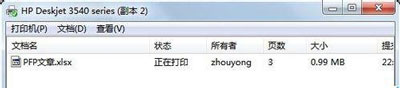
注意事项:本方法只针对发送打印命令,没有执行打印却消失打印命令的情况,打印机故障等情况不适用,如果该路径已存在则无须再添加。
更多精彩内容,请关注U大侠官网或者关注U大侠官方微信公众号(搜索“U大侠”,或者扫描下方二维码即可)。

U大侠微信公众号
有装系统问题的小伙伴们也可以加入U大侠官方Q群(778773039),众多电脑大神将为大家一一解答。
分享:






